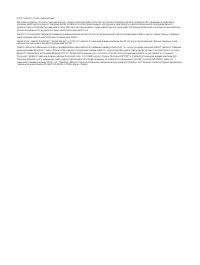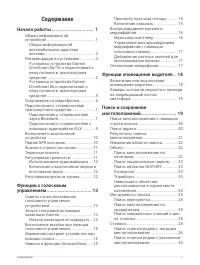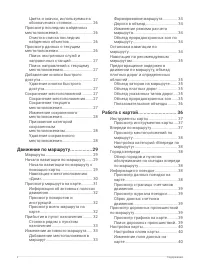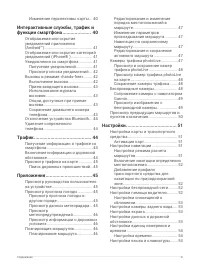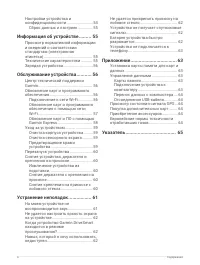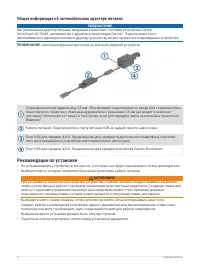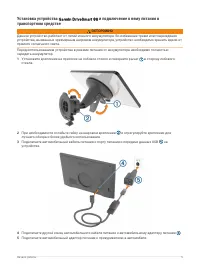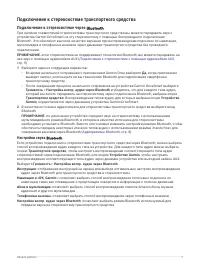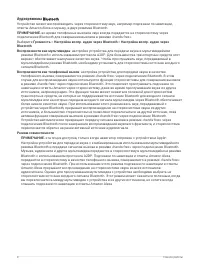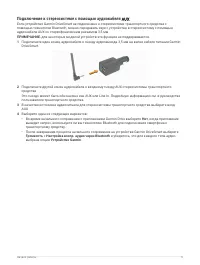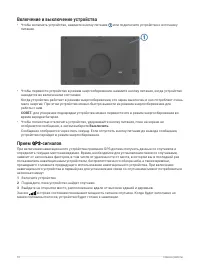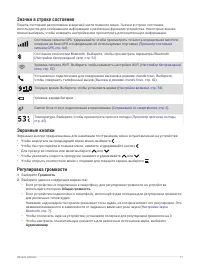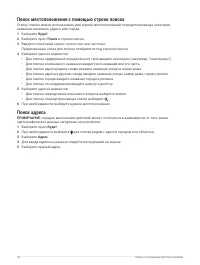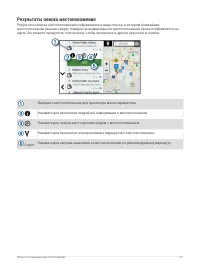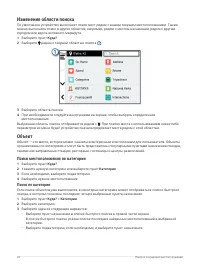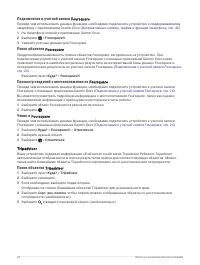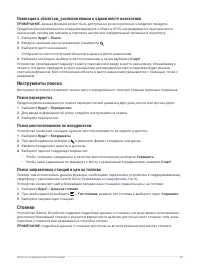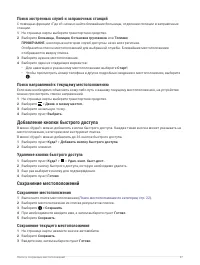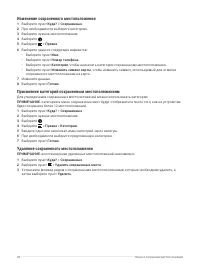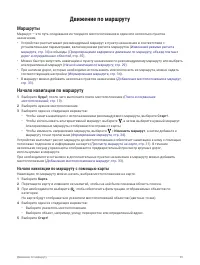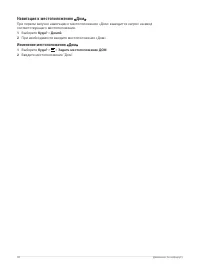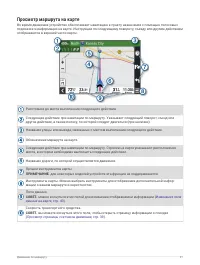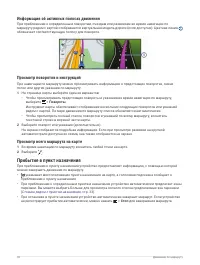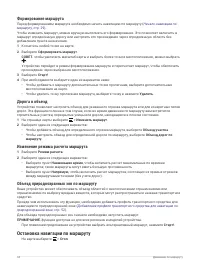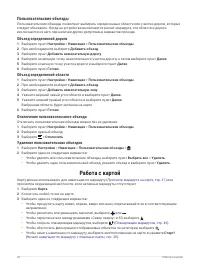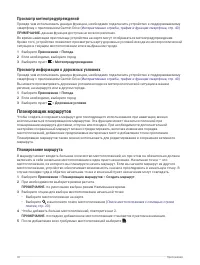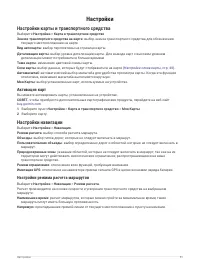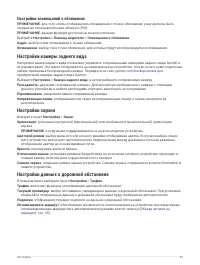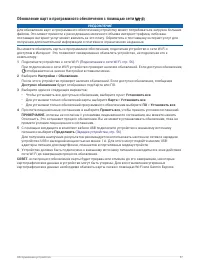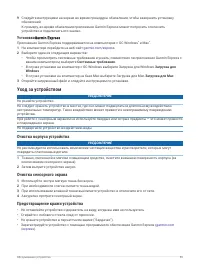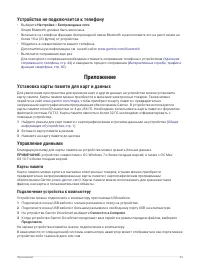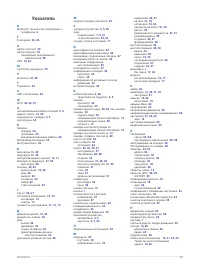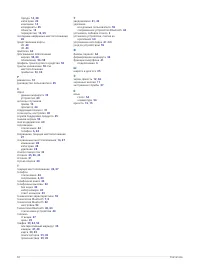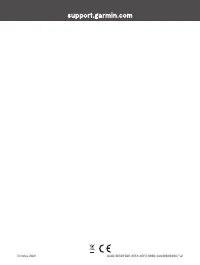Навигаторы Garmin DriveSmart 66 Russia - инструкция пользователя по применению, эксплуатации и установке на русском языке. Мы надеемся, она поможет вам решить возникшие у вас вопросы при эксплуатации техники.
Если остались вопросы, задайте их в комментариях после инструкции.
"Загружаем инструкцию", означает, что нужно подождать пока файл загрузится и можно будет его читать онлайн. Некоторые инструкции очень большие и время их появления зависит от вашей скорости интернета.
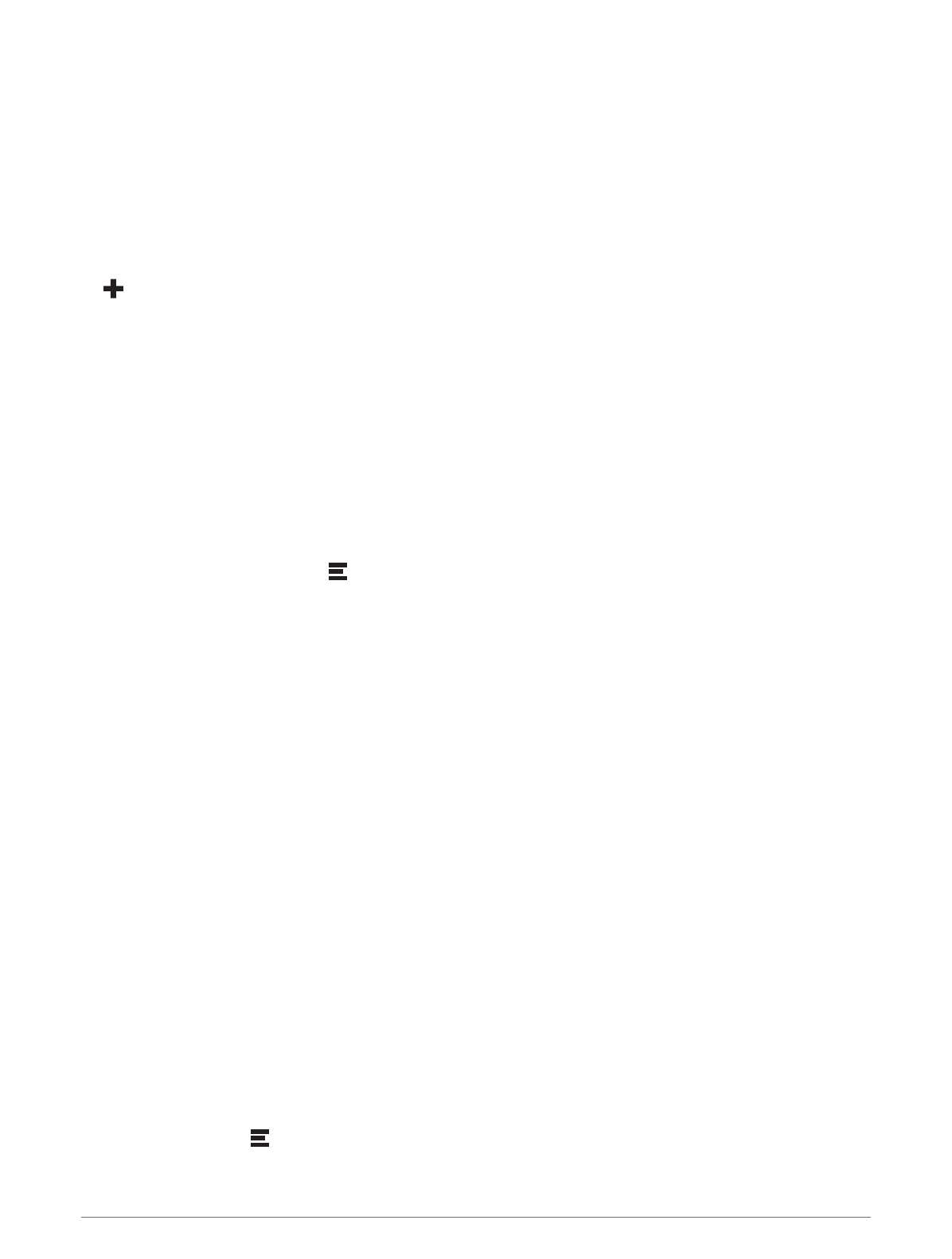
Формирование
маршрута
Перед формированием маршрута необходимо начать навигацию по маршруту (
).
Чтобы изменить маршрут, можно вручную выполнять его формирование. Это позволяет включить в
маршрут определенную дорогу или настроить его прохождение через определенную область без
добавления пункта назначения.
1 Коснитесь любой точки на карте.
2 Выберите Сформировать маршрут.
СОВЕТ. чтобы увеличить масштаб карты и выбрать более точное местоположение, можно выбрать
.
Устройство перейдет в режим формирования маршрута и пересчитает маршрут, чтобы обеспечить
прохождение через выбранное местоположение.
3 Выберите Старт!.
4 При необходимости выберите один из вариантов ниже:
• Чтобы добавить к маршруту дополнительные точки пролегания, выберите дополнительные
местоположения на карте.
• Чтобы удалить точку пролегания маршрута, выберите точку и нажмите Удалить.
Дорога
в
объезд
Устройство позволяет настроить объезд для указанного отрезка маршрута или для конкретных типов
дорог. Эта функция полезна в том случае, если во время движения по маршруту вам встретятся
строительные участки, перекрытые улицы или дороги, находящиеся в плохом состоянии.
1 На странице карты выберите > Изменить маршрут.
2 Выберите один из следующих вариантов:
• Чтобы добавить объезд для определенного отрезка маршрута, выберите Объезд участка.
• Чтобы настроить объезд для определенной дороги по маршруту, выберите Объезд дорог по
маршруту.
Изменение
режима
расчета
маршрута
1 Выберите Режим расчета.
2 Выберите один из следующих вариантов:
• Выберите пункт Наименьшее время, чтобы включить расчет минимальных по времени
маршрутов; такие маршруты могут иметь большую протяженность.
• Выберите пункт Напрямую, чтобы включить расчет маршрутов, состоящих из прямых отрезков
между маршрутными точками (без учета дорог).
Объезд
природоохранных
зон
по
маршруту
Ваше устройство может обеспечивать объезд областей с экологическими ограничениями или
ограничениями по выбросу вредных веществ, которые могут распространяться на ваше транспортное
средство.
Прежде чем использовать эту функцию, необходимо добавить профиль транспортного средства для
навигации по природоохранной зоне (
Добавление профиля транспортного средства для навигации по
).
Для объезда природоохранных зон сначала необходимо запустить маршрут.
ПРИМЕЧАНИЕ. функция доступна не для всех регионов и моделей устройства.
При появлении предложения на устройстве выбрать альтернативный маршрут, нажмите Старт!.
Остановка
навигации
по
маршруту
На карте выберите > Стоп.
34
Движение по маршруту
Содержание
- 3 Просмотр предыдущих маршрутов и пунктов назначения . 11
- 5 Правила техники безопасности и; Подключение автомобильного кабеля; Настройка Garmin Express; LM; Активация карт на весь срок эксплуатации; Обновление карт и ПО с помощью Garmin Express; Загрузка для Windows
- 6 Перезагрузка устройства; Просмотр состояния сигнала GPS
- 7 Экранная клавиатура; Настройки; Поиск местоположений; Поиск по категориям
- 8 Сохранение местоположений; Поиск
- 9 Установка POI Loader; Начало навигации по маршруту; Просмотр маршрута на карте; ПРЕДУПРЕЖДЕНИЕ
- 10 Настройка инструментов карты; Просмотр действий по маршруту; Просмотр всего маршрута на карте; Службы впереди по маршруту
- 11 Информация о поездке; Просмотр данных о текущем
- 12 Прием данных о дорожной обстановке
- 13 Настройки трафика; Калибровка
- 14 Планирование маршрута
- 15 Установка карты памяти; Пользовательская настройка
- 16 Настройка слоев карты; Активация карт; Заторы по маршруту
- 17 Восстановление настроек; Кабели питания; Уход за устройством; Крепление устройства на приборной
- 18 Карты
- 22 Garmin Corporation